Как создавать и использовать настраиваемые поля?
Настраиваемые поля позволяют собирать и хранить важную информацию о контактах, например телефоны, даты или предпочтения. В учетной записи GetResponse можно выбирать встроенные настраиваемые поля или создавать новые, чтобы:
- добавлять их в формы для сбора данных новых подписчиков,
- персонализировать письма, добавляя в них данные о контактах для увеличения показателей отклика,
- запускать процессы автоматизации для конкретных групп контактов,
- присваивать значения настраиваемых полей контактам при импорте,
- сегментировать списки контактов с помощью Расширенного поиска для таргетированной рассылки нужным получателям.
Вы можете просмотреть встроенные настраиваемые поля или создать собственные на странице Настраиваемые поля в разделе Контакты. Чтобы открыть страницу настраиваемых полей прямо сейчас, перейдите по этой ссылке.
Как добавить новое настраиваемое поле?
Чтобы создать новое настраиваемое поле, выполните следующее:
- Перейдите в Контакты > Настраиваемые поля. Откроется страница управления Настраиваемыми полями.

- Нажмите кнопку Добавить настраиваемое поле, чтобы открыть мастер настройки настраиваемого поля.

- Укажите данные, необходимые для добавления нового поля:
a. Введите имя (используйте строчные латинские буквы, числа и нижнее подчеркивание), например «lubimoe_morozhenoe».
b. В выпадающем списке выберите тип информации, которую хотите собрать. На выбор доступны следующие типы полей: страна, валюта, дата, дата и время, пол, IP-адрес, номер, телефон, текст и URL. Например, если вы хотите предоставить пользователям возможность выбрать любимое мороженое, то выберите текст.

c. После выбора типа настраиваемого поля отобразятся все доступные форматы для этого поля. Далее необходимо установить количество вариантов выбора при ответе. В зависимости от типа поля можно выбрать одинарный или многовариантный ответ, абзац или строку текста.

d. Укажите варианты выбора настраиваемого поля. Это варианты ответов, которые будут выбирать пользователи.
Для типов «страна», «валюта», «дата», «дата и время» и «пол» выберите варианты из списка.
Для типов «IP-адрес», «URL», и «телефон» введите нужные значения. Чтобы добавить новые поля, нажмите Добавить вариант выбора. Можно добавить неограниченное количество вариантов.
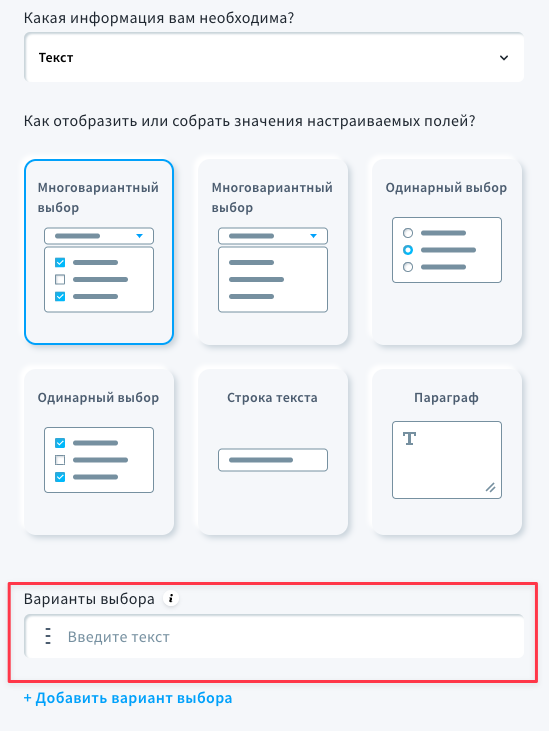
Примечание: Если выбрать строку текста или абзац, то можно настроить значения по умолчанию, которые будут присваиваться контактам, не предоставившим ответов. Каждое значение не может превышать 255 символов.
Перед сохранением настраиваемого поля можно изменять порядок вариантов выбора, перемещая блоки с помощью мыши.
- Выберите, хотите ли вы, чтобы это поле собирало данные, которые не будут отображаться вашим контактам. Скрытые настраиваемые поля будут видны в вашей форме, но не на странице сведений об изменении.

Вы можете проверить видимость существующих настраиваемых полей в столбце Видимый для контактов? в разделе Контакты» >> Настраиваемые поля.
- Нажмите Сохранить.
Все настраиваемые поля, добавленные пользователями, находятся на странице Настраиваемые поля. Чтобы их отобразить, в выпадающем меню выберите Заданный пользователем. После этого вы сможете изменить или удалить добавленные настраиваемые поля.
Как редактировать настраиваемые поля?
При редактировании настраиваемых полей необходимо учитывать следующее:
- редактировать можно только добавленные настраиваемые поля;
- нельзя изменять имена настраиваемых полей;
- нельзя изменять используемые настраиваемые поля. К ним относятся настраиваемые поля, в формах, выборках и процессах;
- у настраиваемых полей, присвоенных контактам, невозможно изменить тип и формат. У таких полей можно изменить только варианты выбора и параметры отображения.
- если изменить варианты выбора в настраиваемых полях, уже присвоенных контактам, то изначальные варианты будут удалены из данных контактов.
Чтобы изменить настраиваемое поле, выполните следующее:
- Перейдите Контакты>>Настраиваемые поля и найдите настраиваемое поле, которое хотите изменить.
- Наведите курсор мыши на меню Действия и выберите Изменить.
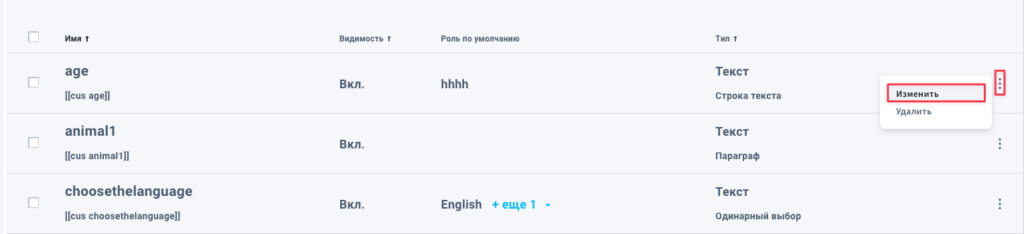
- Измените тип, форму и параметры отображения.
- Нажмите Сохранить, чтобы сохранить изменения и вернуться на страницу Настраиваемые поля.
Как удалять настраиваемые поля?
Допускается удаление следующих настраиваемых полей:
- добавленные поля (то есть не встроенные настраиваемые поля);
- неиспользуемые настраиваемые поля (например, сохраненные выборки, формы, процессы). Если поле используется, то сначала необходимо удалить все зависимости.
Чтобы удалить настраиваемое поле, выполните следующее:
1. Перейдите Контакты>>Настраиваемые поля и найдите нужное настраиваемое поле.
2. Наведите курсор на меню Действия и выберите Удалить

3. Подтвердите действие удаления и вернитесь на страницу Настраиваемые поля.




